
联想ThinkCentre台式一体机win10改win7详细教程
时间:2022-07-17 来源:网络 人气:
联想 ThinkCentre台式一体机,是一款搭载英特尔10代I5处理器的23.8英寸广视角防炫光高清10点触摸屏电脑,性能上,8G内存,1T硬盘, 独立显卡,还算过得去吧,出厂默认搭载win10专业版。但是问题来了,有部分用户不喜欢用win10,想用回win7,虽然win7微软快要停止支持了。由于现在新电脑采用的都是UEFI模式,需要修改BIOS才能装win7,而且在装win7的时候,USB3.0还没办法使用,那么系统之城就给大家带来了联想 ThinkCentre台式一体机win10改win7详细教程教程。
我们需要准备一个启动U盘,并把需要安装的windows7系统放到U盘里。还有特别需要注意的地方是:一定要备份好重要的数据才进行操作,要不然丢失数据就会很麻烦。
联想 ThinkCentre台式一体机win10改win7 BIOS设置步骤(安装win7重要一步,注:如果硬盘默认模式为:RAID,请改成AHCI模式,否刚安装win7过程中会蓝屏)
1、在开机或重启到Lenovo画面自检处,快速、连续多次按键盘的 F1,按方向键切换到 Security ,选择 Secure Boot 回车设置成 Disabled
U盘PE(点击下载)
WIN7系统(点击下载)
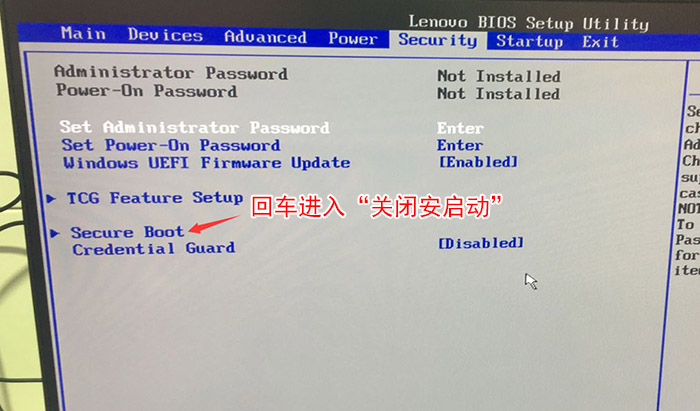
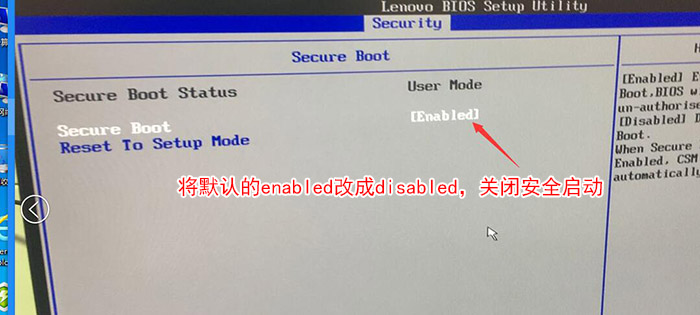
2、Exit 选项下,把 OS Optimized Defaults 设置为 Disabled
3、把 Boot Mode 从 UEFI 改成 Legacy only 引导模式,再把 csm 默认 Disabled 改成 Enabled ,开启兼容模式
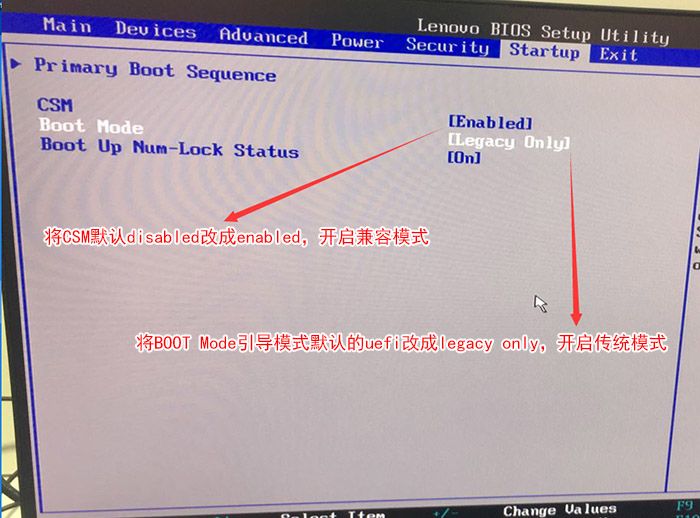
4、Devices选项下,ATA Drive Setup 回车,将 Configure SATA as 中默认的 RAID 改成 AHCI 模式,否则安装win7时会出现0x0000007b蓝屏,因为win7中没有集成RAID硬盘驱动,然后按 F10 保存设置,在弹出的选项中选择YES
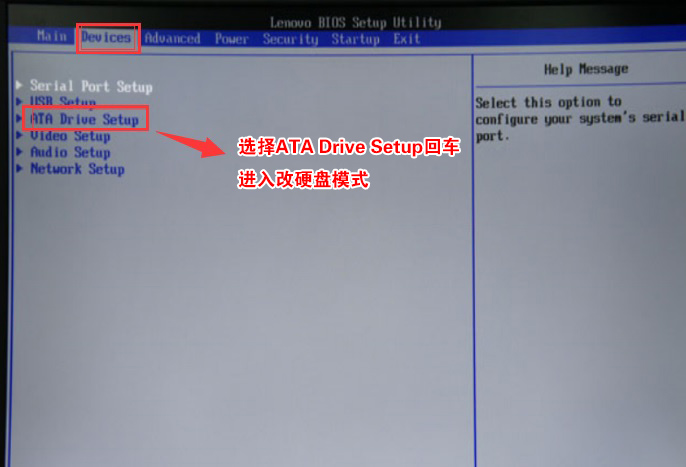

5、插入制作好的U盘魔术师,重启时按 F12 打开 Boot Manager ,选择对应的U盘,然后回车即可
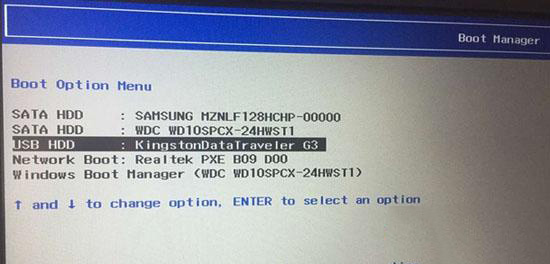
6、进入PE启动主菜单后,选择进入PE
7、进入PE桌面后,运行桌面上分区工具,点击菜单栏上的硬盘,选择转换分区表类型为MBR格式(默认为GPT分区),然后点击快速分区
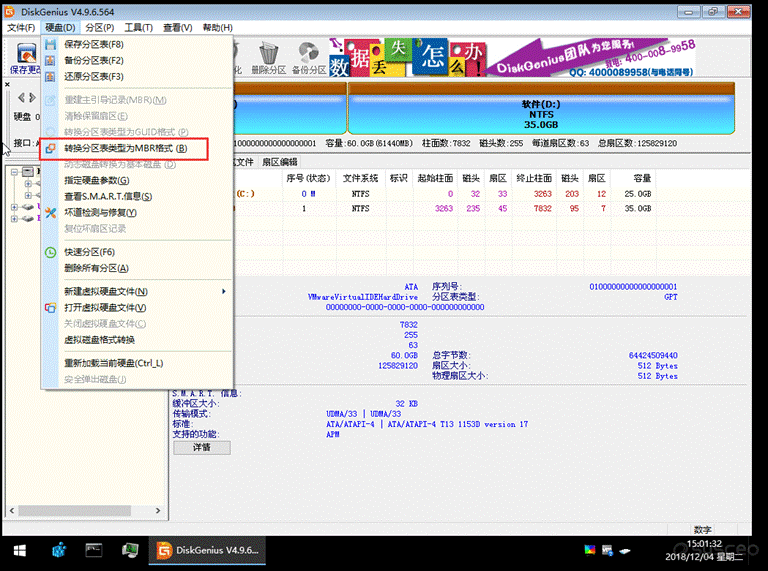
8、双击打开桌面系统之城一键安装工具_选择要安装的win7系统_点击下一步
9、选择以C盘为系统盘,点击下一步
10、最后我们只需要耐心等待,电脑会在这个过程中重启多次,直到能进入桌面,win7就已经安装成功了
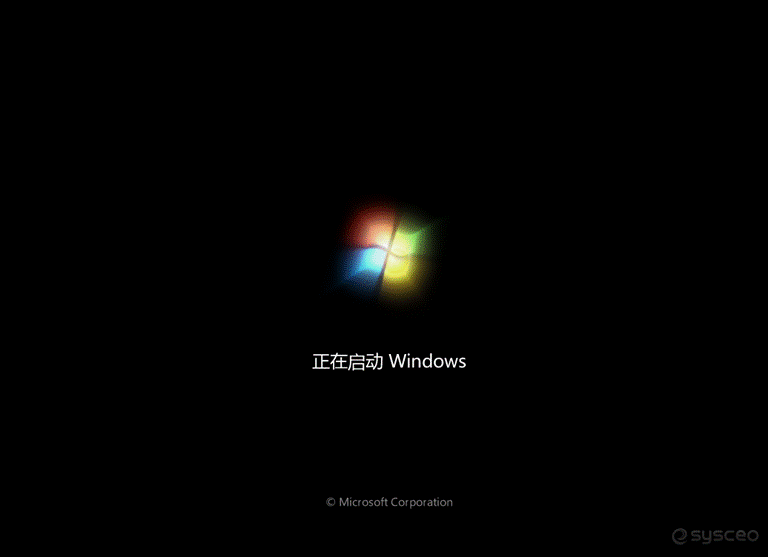
相关推荐
- 用脚本激活window10的方法推荐 win10版本秘钥永久可用
- 2025年Windows10永久激活码 2025年Win10永久神KEY密匙序列号
- 2024最新win10专业版激活密钥key 2025最新win10专业版激活密钥key
- windows 10产品密钥2025 最新win10专业版激活码大全
- Win10安全中心一直有红叉怎么办?
- Win10提示某些设置已由组织隐藏或管理员的解决方法
- Win10打印机共享错误代码3e3怎么解决?
- Win10电脑开机显示2个账户怎么办?win10开机显示两个账户问题解析
- 华硕灵耀 Pro 14笔记本怎么重装win10系统?
- win10怎么关闭Defender服务?win10关闭Defender服务操作教程
教程
Win10教程排行
- 1 win10专业版永久激活密钥
- 2 win10激活秘钥2022年12月最新_win10激活秘钥大全有效激活
- 3 win10怎么查看系统激活了没有_win10激活查看激活状态的方法
- 4 win10顶级激活码大全分享_支持家庭版专业版企业版
- 5 2025年Windows10永久激活码 2025年Win10永久神KEY密匙序列号
- 6 (亲测有效)永久激活Windows10系统的多种方法支持所有版本
- 7 小马win10激活教程_使用KMSTools工具激活win10
- 8 2024年win10多种版本激活码大全(附密钥激活步骤) 含工具箱
- 9 2022年11月最新win10系统一键永久激活工具(真正永久激活)
- 10 永久激活Windows10专业版系统详细教程

系统教程
- 1 应用程序无法正常启动,游戏软件报错0xc0000142解决办法+修改工具
- 2 Win11/win10/Win7系统各版本永久激活密钥及激活错误解决方法
- 3 Vmware17/16虚拟机去虚拟化工具修改虚拟机硬件教程+成品系统过检测
- 4 联想笔记本如何重装系统?联想笔记本重装系统的方法
- 5 联想拯救者Y7000P如何重装系统?笔记本重装纯净系统工具镜像
- 6 MSDN下载哪个版本最稳定?最稳定的MSDN系统推荐
- 7 稳定版 Windows Server 2022 22H2 服务器系统 正式版免激活
- 8 ROG枪神7如何重装系统?重装枪神7笔记本系统的方法
- 9 Win11电源选项快速启动选项没了怎么办
- 10 暗影精灵4笔记本蓝屏后无法开机如何解决











